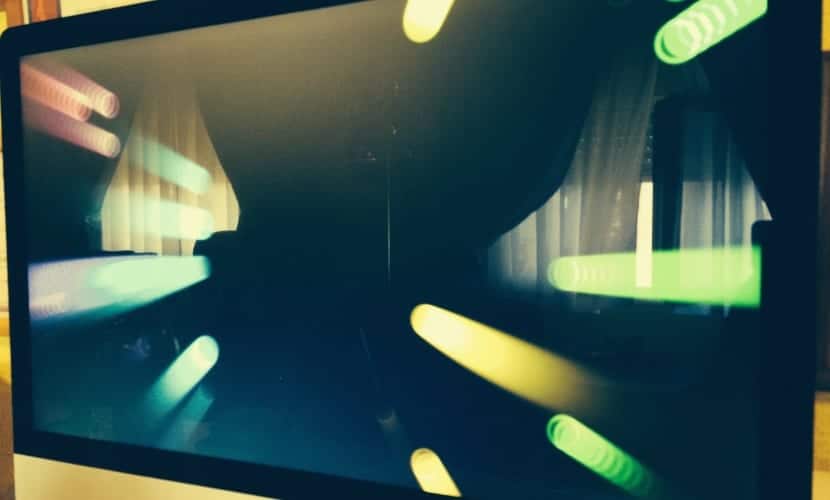
La pantalla de inicio de sesión clásica de OS X con su fondo gris es un auténtico clásico ya en este sistema operativo pero no por ello tiene que gustar a todos y es que si ya estás aburrido de ver siempre el mismo fondo lo puedes cambiar por alguno de los salvapantallas que ofrece Apple por defecto. Incluso por otro fondo de pantalla estático si así lo quieres aunque en esta entrada solo veremos como modificarlo por un salvapantallas.
Para ello es necesario el uso de la terminal y que con una serie de comandos podamos hacer visible la pantalla de inicio con esta modificación para todos los usuarios que utilicen el equipo. Antes de nada hay que que destacar un punto importante y es que existen limitaciones en cuanto al tipo de protector de pantalla a utilizar ya que los salvapantallas de terceros, diapositivas de iPhoto o ilustraciones de iTunes, no son válidos para utilizar con este «truco».
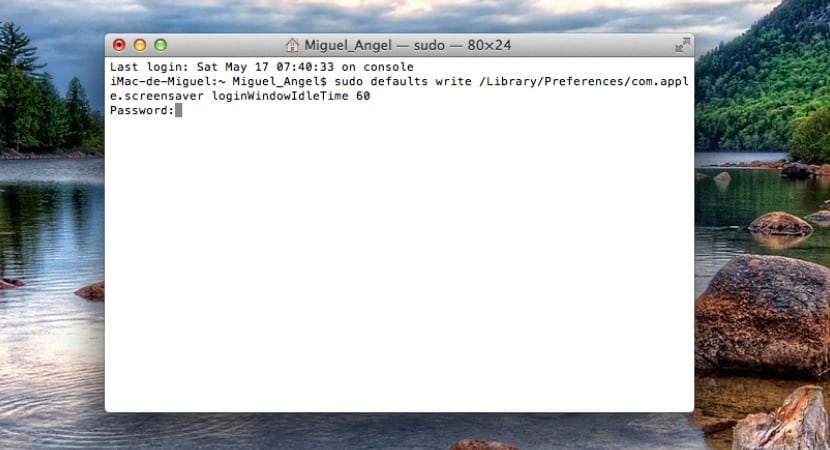
Para empezar iniciaremos la Terminal en Aplicaciones>Utilidades>Terminal. Una vez abierta deberemos ajustar el tiempo de inactividad antes de que aparezca el salvapantallas en el inicio de sesión, para ello basta con introducir lo siguiente:
sudo defaults write /Library/Preferences/com.apple.screensaver loginWindowIdleTime 60
El número final de la cadena muestra el tiempo en segundos antes de que se active el salvapantallas como tal. Lo siguiente es definir el tipo de protector de pantalla que queremos que se vea como fondo. Como comprobaréis al poner el comando sudo deberemos introducir la contraseña de administrador que aparecerá como «Password» en la terminal y así realizar el cambio.
El ejemplo que dejo a continuación sirve para casi todos los salvapantallas como ya he dicho anteriormente con lo que solo tendremos que cambiar la extensión final por el nombre del salvapantallas. Por ejemplo para establecer «Flotante» introduciremos en la terminal:
sudo defaults write /Library/Preferences/com.apple.screensaver loginWindowModulePath «/System/Library/Screen Savers/FloatingMessage.saver»
Si por el contrario prefieres «Arabesque» como fondo, tan solo tienes que cambiar el final de la cadena de comandos de «FloatingMessage.saver» por «Arabesque.qtz» y así dentro de la ruta especificada en el comando, puedes ver los que existen e ir cambiando por otros que te parezcan mejor.
Para volver a los ajustes por defecto tan solo deberemos introducir lo siguiente en la Terminal:
sudo defaults delete /Library/Preferences/com.apple.screensaver loginWindowIdleTime
sudo defaults delete /Library/Preferences/com.apple.screensaver loginWindowModulePath
Y para anular el proceso una vez lo hemos hecho?
Gracias por el apunte, se me pasó. Ya está actualizado el post.
Por lo que veo, sólo permite usar los salvapantallas por defecto del sistema. He intentado usar uno que tengo en la carpeta /Library/Screen Savers y no tiene ningún efecto. ¿Alguna idea?